如何通过单击将 Google Chrome 中的标签静音
当您听到来自浏览器中打开的选项卡的声音并且您无法确定声音来自哪个选项卡时,这非常烦人。 一些浏览器提供了内置设置来克服这些问题,而对于一些浏览器,我们必须使用附加组件。
在本文中,我将介绍如何借助 Google Chrome 浏览器中的隐藏设置将 Google Chrome 中的某些选项卡静音。 我还借助一个惊人的附加组件介绍了如何在 Mozilla Firefox 中静音选项卡。
如何在谷歌浏览器中静音标签
网上应用店中可能有扩展程序可以使 Google Chrome 中的各个选项卡静音,但是当您有可用的内置设置时,您应该避免使用扩展程序。 以下是通过单击将 Chrome 中嘈杂的标签静音的方法。
- 打开谷歌浏览器。
- 酱 “chrome://flags/#enable-tab-audio-muting” 在您的谷歌浏览器的地址栏中,然后点击 输入。
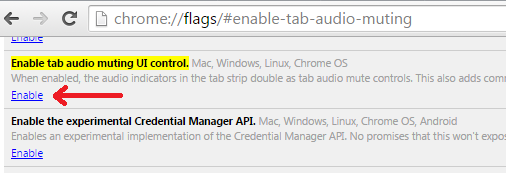
- 在此之后,寻找 “启用标签音频静音 UI 控件” 并点击 enable 选项。 要查看效果,您应该重新启动 Chrome 浏览器。 这将在播放音频或视频文件的选项卡中添加一个声音图标。
- 要检查,重新启动 Google Chrome 后打开任何播放音频的网站,或者打开 YouTube 并播放任何视频。 一旦声音开始出现,该选项卡的标题上就会出现一个图标。 如果您单击该图标,它将使该特定选项卡静音。

借助标签上出现的声音图标,Chrome 可以帮助您确定哪个标签正在播放音频。
还请阅读: 在 Chrome 和 Firefox 上默认恢复上次会话并重新打开所有选项卡
如何在 Mozilla Firefox 中禁用声音
与 Google Chrome 不同,Mozilla Firefox 没有内置设置来使标签静音。 为此,您必须使用附加组件。 噪音控制是 Mozilla Firefox 禁用来自标签的声音的最佳插件之一。
这和谷歌浏览器一样。 它还将为每个播放音频或视频文件的选项卡添加一个图标。
- 打开 Mozilla Firefiox。
- 导航 工具->附加组件。 点击 获取加载项 标签。
- 在搜索框中,输入 噪音控制. 在结果中寻找噪音控制并点击 添加到火狐。
- 安装完成后,重启浏览器。 要检查,请打开任何播放音频的网站,您只会在该选项卡中看到声音图标。 您可以单击该图标以使特定选项卡静音。
还请阅读: 在Android上删除浏览历史记录
因此,通过这种方式,您可以通过单击和附加组件将 Google Chrome 中的标签静音,以使您的 Mozilla Firefox 摆脱来自标签的烦人声音。
最新文章